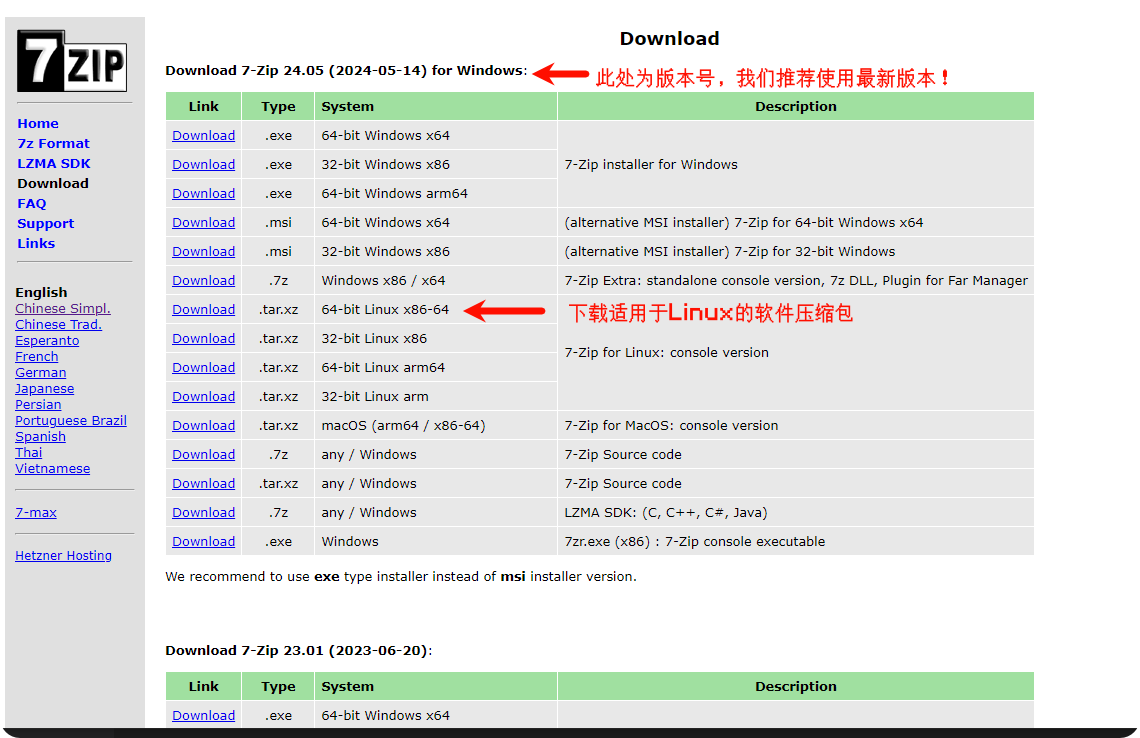在实例的终端内压缩/解压文件
(仅适用Linux系统的实例)简幻欢任务队列出现大量积压或出现不可预知的故障,可使用本方法。此外,如果您的文件较大,我们也推荐使用此方法,这不仅保证您自己不受任务队列的影响,而且也不会影响到他人,利人利己。
与简幻欢自带的压缩/解压功能的区别
| 官方压缩/解压功能 | 本方法压缩/解压 | |
|---|---|---|
| 区别 | 简单,便捷,但受限于任务队列,可能出现长时间等待问题 | 操作相对复杂,但较为稳定,解压速度仅依赖当前实例的CPU型号 |
在了解区别后,让我们开始吧!
上传7-Zip软件包
修改启动脚本,解压软件包
此步骤并非在解压/压缩您所希望的文件,而是解压7-Zip软件包。该步骤使用 tar 解压您的压缩软件,但实际上,tar功能并不强大,因此不推荐使用 tar 解压您的压缩包,此步骤仅提供一个解压压缩软件一个可行的思路。
- 前往
文件页,进入start.sh,按下图示例修改: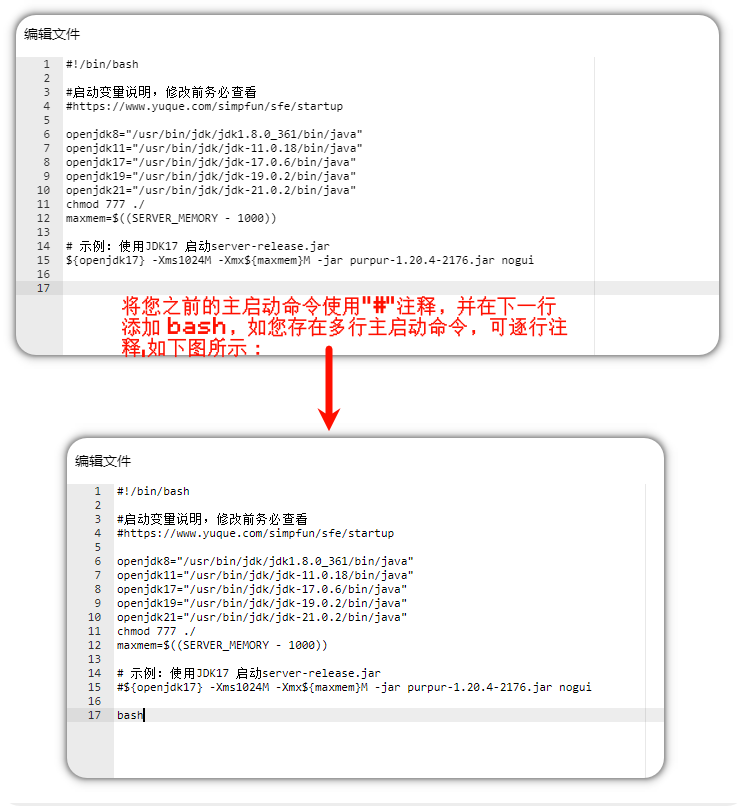
- 启动实例,执行下方命令:
mkdir -p my_folder && tar -xvf XXX.tar -C my_folder
该命令的含义是在创建文件夹的同时解压一个压缩包。其中需要将 my_folder 改为您需要创建的文件夹,将 XXX.tar 改为您上传的压缩包的文件名。
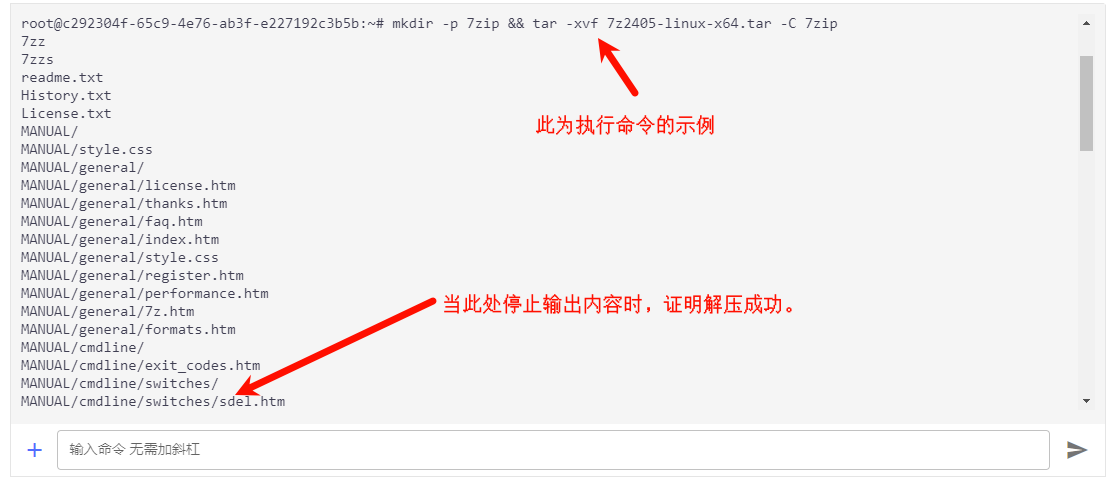
压缩/解压您的文件
压缩
压缩命令如下:
"./解压后文件的相对路径/7zz" a archive.7z example
该命令的含义是将某个文件夹压缩到一个压缩包中,其中archive.7z为您希望得到压缩后的文件名,支持zip/7z 后缀;example为 要压缩的文件夹名 ,可使用相对路径指定。
若想同时压缩多个文件/文件夹,可在命令末尾添加更多需要解压的文件或者是文件夹,如:
"./7zip/7zz" a archive.7z example text.txt server.jar
如您不懂如何寻找相对路径,可按照下图理解操作:
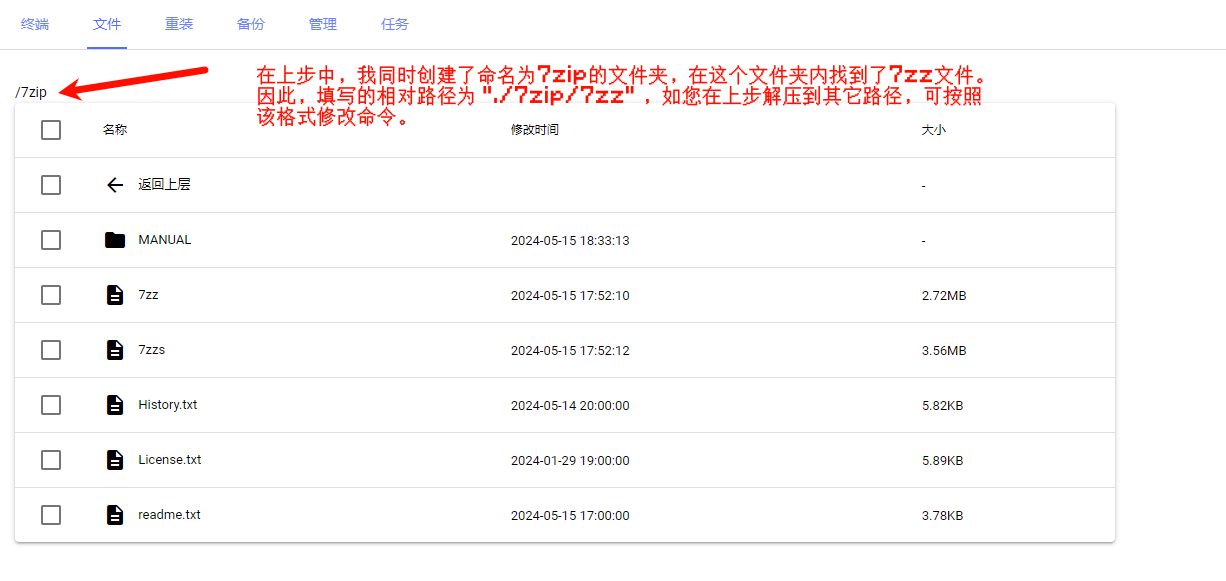
解压缩
同理,解压命令如下:
"./解压后文件夹相对路径/7zz" x XXX.zip -omy_folder
其中 XXX.zip 为您的压缩包文件名, -omy_folder 为要解压到的文件路径,支持相对路径,如为空,则自动解压到当前执行命令的路径,如不出意外的话,那么将解压到 根目录 。当然,本教程推荐指定一个文件夹,以免出现文件重复带来的各种麻烦问题。
解压完成后,可执行 chmod 777 -R ./ 命令来保证文件权限不出问题!
在一切工作完成后,将 start.sh 中的 bash 重新注释后,取消注释您的主启动命令,重启服务器即可!
实战演练
如图,当前解压后的压缩软件路径为 7zip/7zz , 则在解压/压缩操作时需要修改的相对路径为./7zip/7zz 。
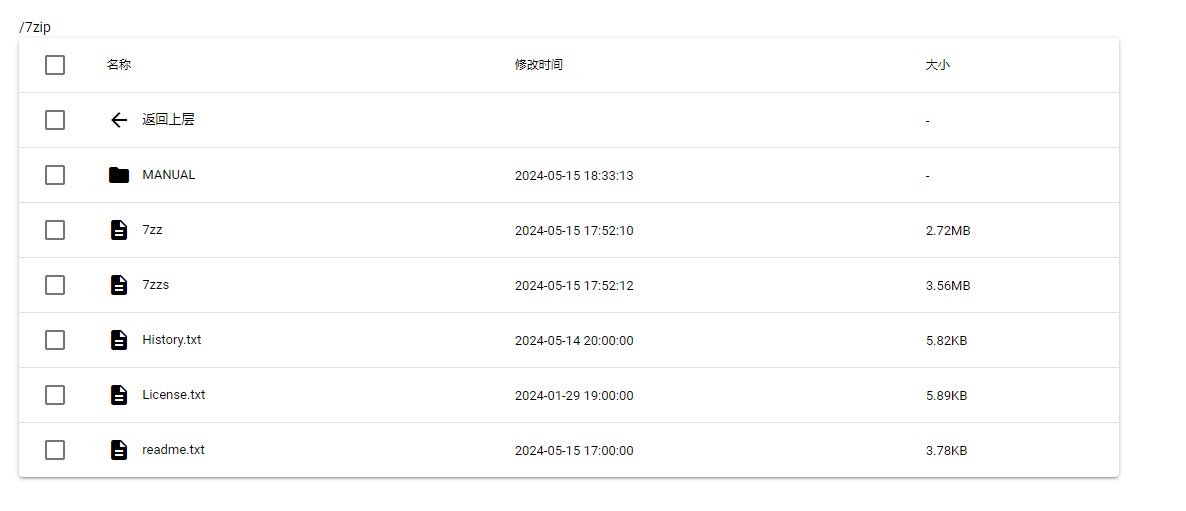
当前,我需要压缩下图中的 server.jar 和 eula.txt,并创建名为server.zip的压缩包。
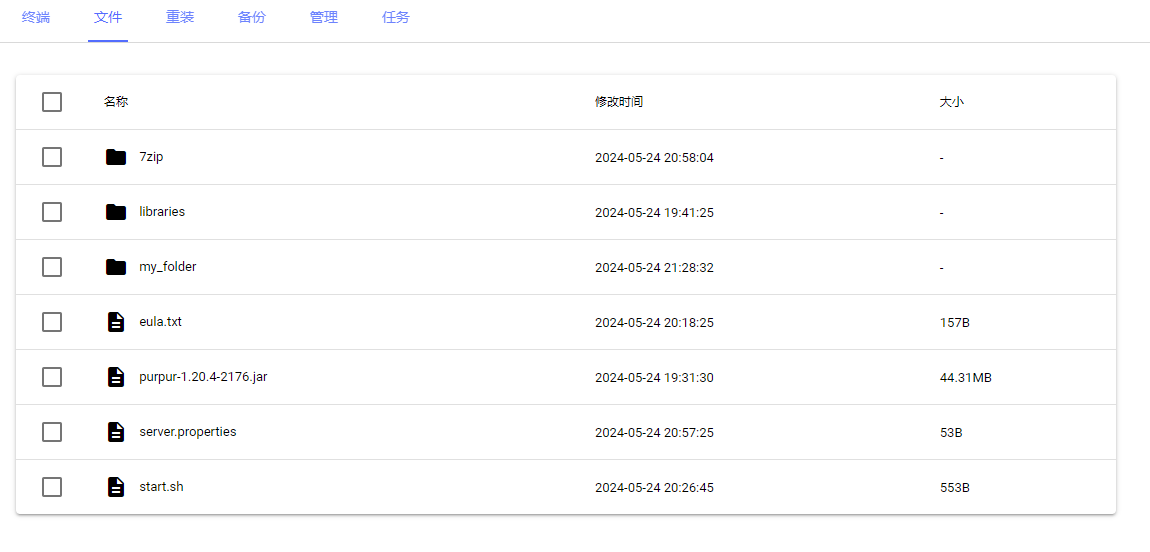
此时,执行的命令为
"./7zip/7zz" a server.zip purpur-1.20.4-2176.jar eula.txt
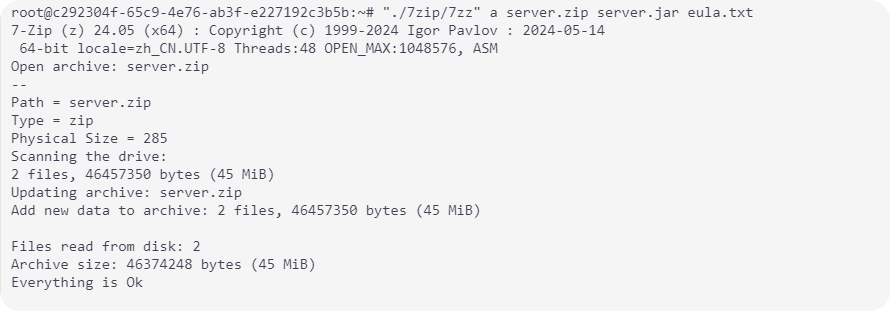
如上图,显示 Everything is Ok 时,证明压缩成功。
在查看文件时,我们发现多了一个 server.zip 文件:
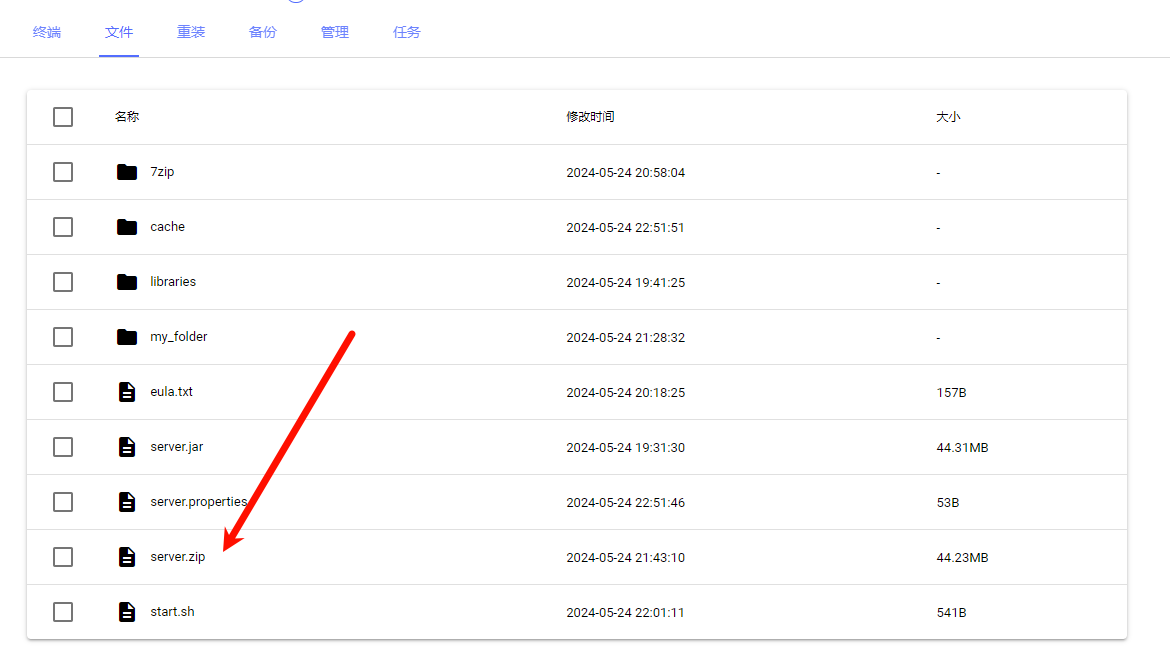
我们删除现有的 server.jar 和 eula.txt,并执行解压 server.zip 的命令:
此时,执行的命令为
"./7zip/7zz" x server.zip
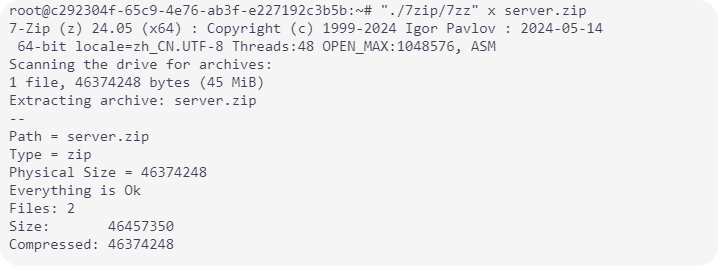
在操作完成后,执行命令 chmod -R 777 ./ 来保证文件权限的正常。
此时将启动命令修改回去,如图:
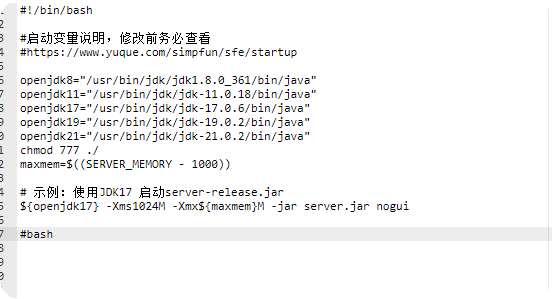
启动服务器,发现可以正常运行!
你可以保留解压后的软件包,在日后需要时重新按照上述流程操作!
虽然该操作较为麻烦,但解决了因任务执行队列导致长时间不完成任务,无法操作的痛点,如您想要在此基础上进行更多操作,我们推荐您前往7zip官网或通过搜索引擎了解更多!